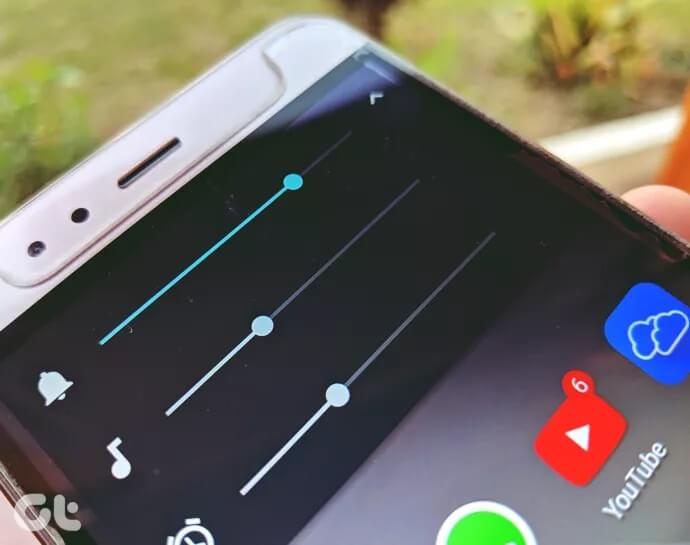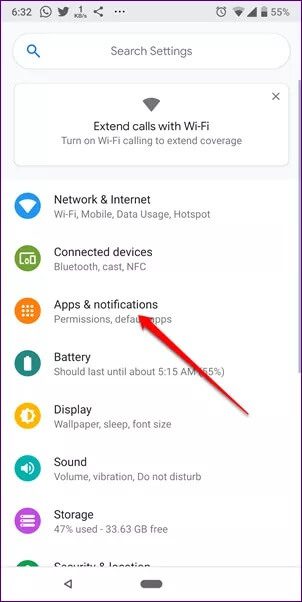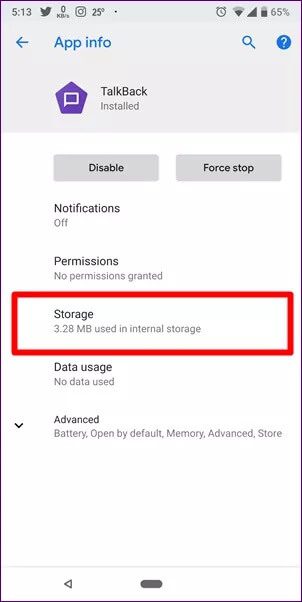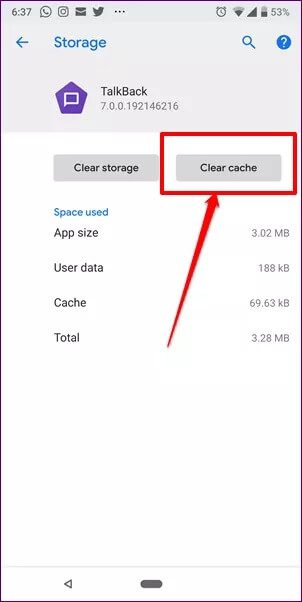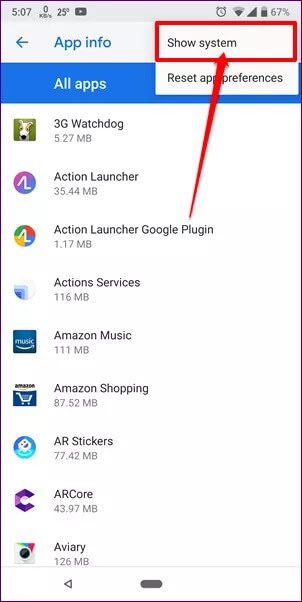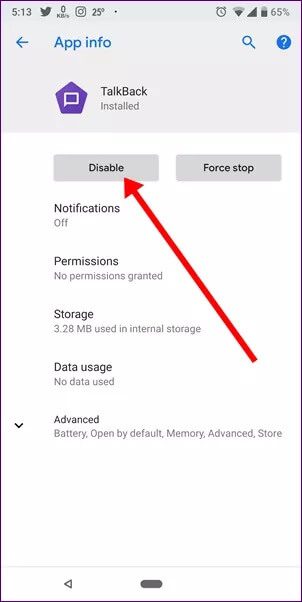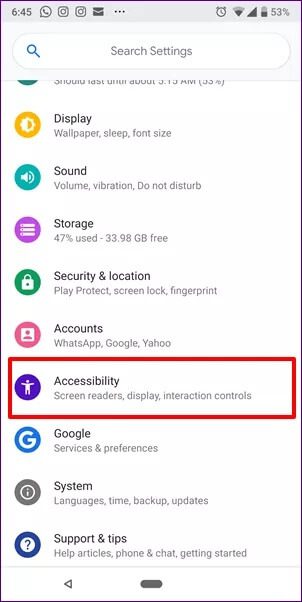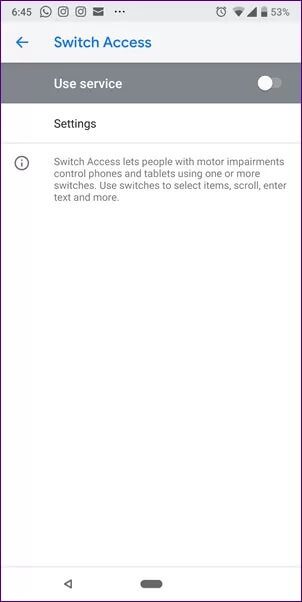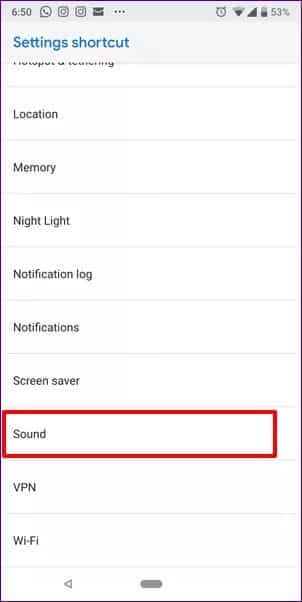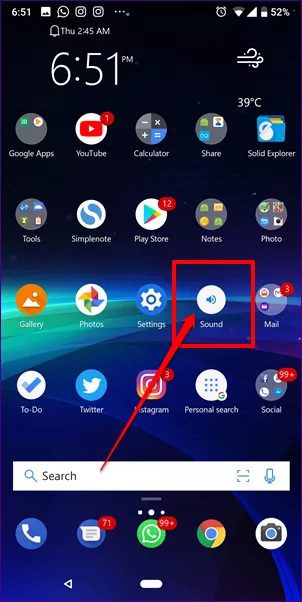업데이트 후 Android 볼륨 버튼이 작동하지 않는 문제를 해결하는 방법
Android P DP 2가 출시되었고 저는 Android 팬이 되어 기본 기기인 Pixel 2 XL에 설치했습니다. 뭔지 맞춰봐? 볼륨 버튼이 작동을 멈췄습니다. 처음 발생했을 때 하드웨어 문제인 줄 알았습니다. 그러나 빠른 재시작으로 문제가 해결되었습니다. 그런 다음 다시 일어났습니다. 다시 수리하십시오.
문제가 지속되긴 했지만 볼륨 다운 버튼과 전원 버튼을 이용해 스크린샷을 찍을 수 있었기 때문에 하드웨어 문제가 아니라고 확신했습니다. 그래서 검색을 해보니 문제가 Android P에만 국한되지 않는다는 것을 알았습니다.
Android Nougat 및 Oreo 사용자에게도 오랫동안 발생했습니다. Google 업데이트로 인해 볼륨 버튼이 깨질 수 있는 것 같습니다.
우리 모두는 완벽한 것은 없으며 모든 소프트웨어는 오류가 발생하기 쉽다는 것을 알고 있습니다. 그리고 항상 고칠 방법이 있습니다.
이 게시물에서는 업데이트 후 작동이 중지되는 Android 볼륨 버튼을 수정하는 방법을 알려드립니다. 들어가자.
문제 이해
먼저 하드웨어 문제인지 소프트웨어 문제인지 확인해야 합니다. 최근 Android 업데이트나 Google 앱을 업데이트한 후 볼륨 버튼이 작동하지 않으면 기기를 다시 시작하세요. 재부팅 후 일정 시간 동안 버튼이 작동하면 좋습니다!
이제 전원 및 볼륨 작게 버튼을 사용하여 스크린샷을 찍으십시오. 이것도 작동한다면 이것은 하드웨어 문제가 아니라 소프트웨어 문제입니다. 그러나 다시 시작해도 문제가 해결되지 않거나 하드웨어 버튼을 사용하여 스크린샷을 찍을 수 없다면 서비스 센터로 가야 합니다.
소프트웨어 문제를 해결하기 위한 세 가지 솔루션이 있습니다.
해결 방법 1: TALKBACK 앱 복구
이 앱의 이름을 들어본 적이 없을 수도 있지만 기기에 있습니다. 시각 장애인을 위해 설계된 Google Talkback은 Android 기기에 사전 설치되어 제공됩니다. 이 애플리케이션은 스마트폰의 콘텐츠 및 작업에 대해 사용자에게 음성 피드백을 제공합니다. 주로 시각 장애인이 장치와 상호 작용하는 데 도움이 됩니다.
TalkBack은 스마트폰의 콘텐츠 및 작업에 대한 음성 피드백을 사용자에게 제공합니다.
그러나 이 앱은 때때로 볼륨 버튼을 깨는 책임이 있습니다. 이 문제를 해결하려면 먼저 앱의 캐시를 지워야 합니다. 작동하지 않는 경우 앱을 비활성화/제거해야 합니다.
앱을 사용한 적이 없는 경우 앱을 제거해도 기기에 영향을 미치지 않지만 시각 장애인을 위한 접근성 기능을 사용하는 경우 앱의 캐시와 데이터를 삭제하면 됩니다.
Talkback 앱의 캐시 및 데이터 지우기
단계1 : 열다 기기 설정 그리고 가다 애플리케이션 관리자/애플리케이션.
단계2 : 클릭 XNUMX점 목록 오른쪽 상단 모서리에서 시스템 또는 시스템 표시를 누릅니다.
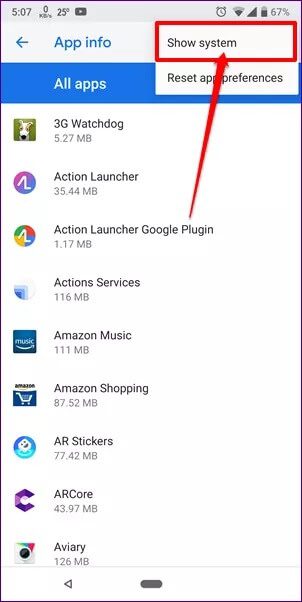
단계3 : 그런 다음 아래로 스크롤하여 찾으십시오. 토크백. 그것을 클릭하십시오. 앱 정보 화면에서 누르세요. 저장.
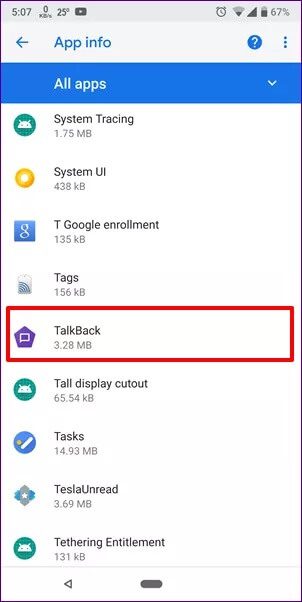
단계4 : 클릭 캐시 지우기 먼저. 문제가 해결되는지 확인하십시오. 그렇지 않으면 1~3단계를 반복한 다음 저장소 지우기를 누르십시오. 이렇게 하면 문제가 해결됩니다.
토크백 비활성화
시스템 앱이므로 Talkback을 비활성화할 수만 있고 제거할 수는 없습니다. 응용 프로그램을 비활성화하려면 다음 단계를 따르십시오.
단계1 : 켜다 기기 설정 انقر فوق 애플리케이션 관리자/애플리케이션.
단계2 : 클릭 삼점 메뉴 오른쪽 상단 모서리에서 다시 클릭 주문하거나 주문을 표시합니다.
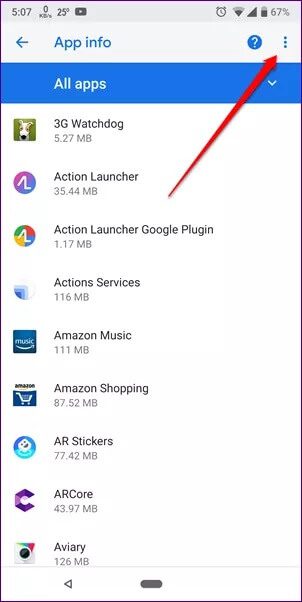
단계3 : 그런 다음 응용 프로그램에서 찾기 토크백. 그것을 클릭하십시오. 화면에서 신청 정보 , 버튼을 클릭하십시오 장애를 입히다. 그런 다음 반복 장치를 켭니다.
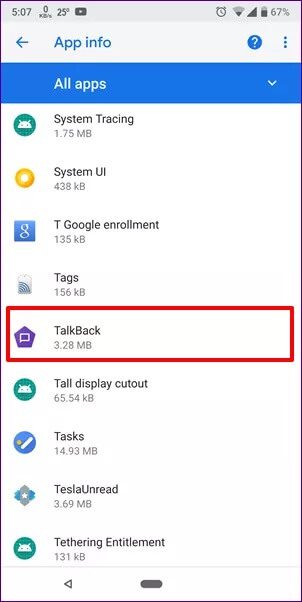
해결 방법 2: 액세스 키 끄기
Android 기기에서 볼륨 버튼 문제를 해결하는 또 다른 방법은 다음을 통한 액세스를 끄는 것입니다. 전환 키. 접근성 설정 아래에 있으며 손재주가 좋지 않은 사람들에게 유용합니다.
이것이 당신이 해야 할 일입니다.
단계1 : 열다 기기 설정 클릭 접근성.
단계2 : 이내에 접근성 아래로 스크롤하여 탭 스위치를 통한 액세스. 만약 서비스 달리기 , 끄십시오.
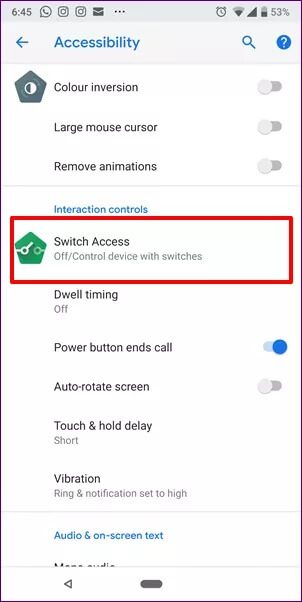
해결 방법 3: 오디오 바로가기 만들기
위의 두 가지 해결 방법이 작동하지 않으면 장치 제조업체에서 소프트웨어 업데이트를 기다려야 합니다.
한편, 장치의 홈 화면에 오디오 설정 바로 가기를 만들고 이를 사용하여 다양한 유형의 미디어 볼륨을 변경할 수 있습니다. 물론 볼륨 버튼만큼 쉽지는 않지만 없는 것보다는 낫습니다.
오디오 설정에 대한 바로 가기를 만들려면 다음 단계를 따르십시오.
단계1 : 홈 화면에서 장치 용 - 길게 누르기 빈 공간 선택을 얻기 위해 도구를 추가합니다. 그런 다음 클릭하십시오.
단계2 : 도구에서 찾기 설정. 그것을 잡고 홈 화면으로 드래그하십시오. 바로 가기를 선택하라는 새 화면이 열립니다. 설정. 클릭 소리.
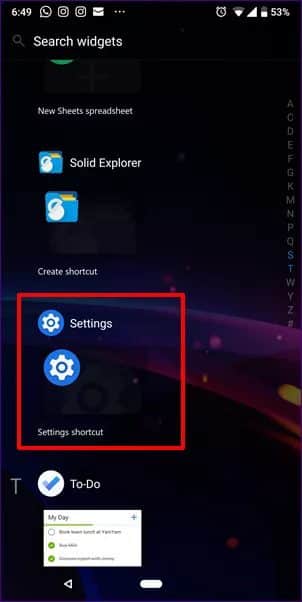
단계3 : 당신은 발견 할 것이다 오디오 약어 홈 화면에 새로 생성됩니다. 이제 볼륨을 변경해야 할 때마다 이 바로 가기를 클릭하면 됩니다.
팁: 이 게시물의 스크린샷에 있는 런처가 무엇인지 궁금하시다면, 마이크로 소프트 런처.
당신은 성공 했습니까?
위의 솔루션을 사용하여 볼륨 조절 버튼이 작동하지 않는 문제를 해결할 수 있기를 바랍니다. 이 문제를 해결하는 다른 방법을 알고 있다면 항상 다른 사람과 공유하는 것이 좋습니다. 아래 댓글 상자.